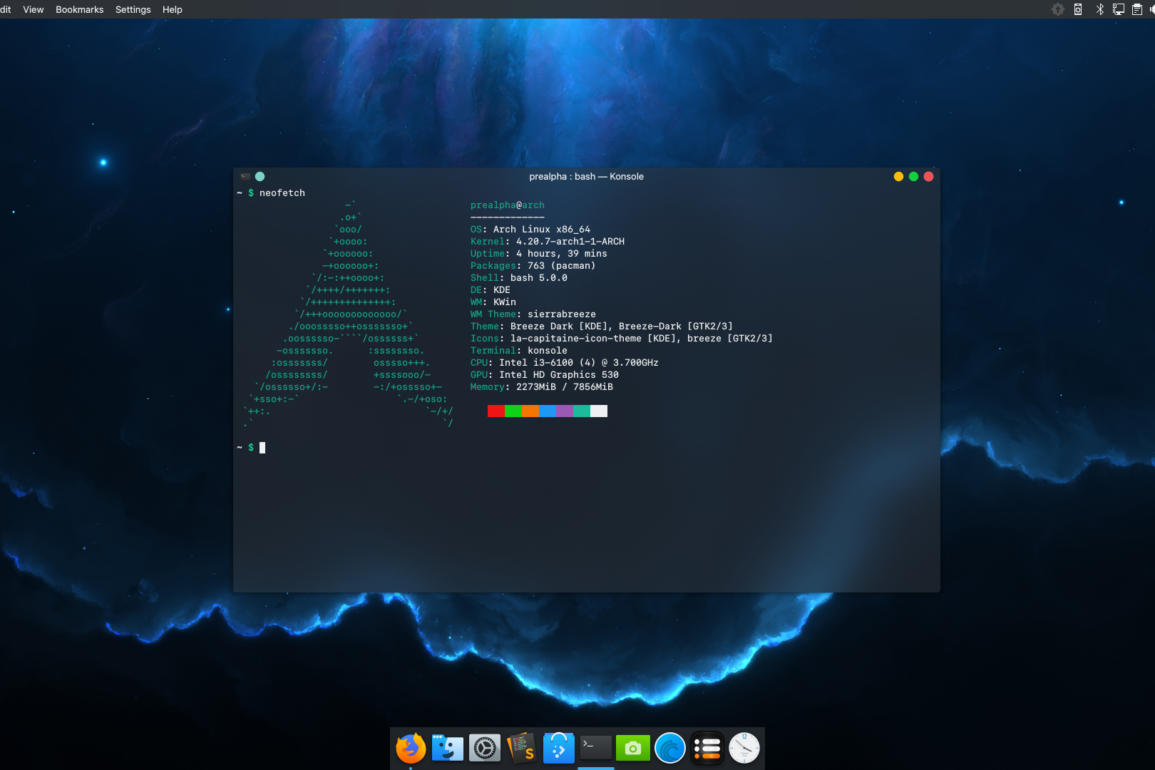Storicamente su LFFL si è sempre parlato poco di Arch Linux. Ho sempre pensato che chi utilizza Arch ha già una certa maturità in ambito Linux e non ha bisogno di guide o how-to. Questa settimana però abbiamo pubblicato una guida all’installazione di Arch Linux, ed in termini di visite è stato un successo. Questa piccola statistica interna ha ribaltato un po’ le mie convinzioni e per questo abbiamo deciso di proseguire il discorso Arch Linux con una serie di guide semplici e mirate, piccoli step per prendere confidenza con questa distribuzione GNU/Linux. Non sono pensate per esperti o power user, tutto il contrario: si rivolgono a chi ha poca esperienza con Arch e vuole muovere i primi passi. Oggi vediamo come collegarsi ad una rete via Wi-Fi da terminale, la procedura è chiaramente valida anche per altre distribuzioni ove però ci sono metodi molto più semplici e user friendly per raggiungere il medesimo risultato.
Attivare il Wi-Fi su Arch Linux
Si tratta di una guida utile in uno scenario in cui manca la possibilità di connettersi ad internet via cavo e non c’è una GUI a disposizione. Ad esempio se si installa Arch Linux in un sistema stand-alone. I seguenti passaggi consentono di rilevare manualmente la scheda wireless, il dispositivo e di connettersi all’hotspot WiFi con l’autenticazione della password . Per farlo utilizziamo iwd (Net Wireless Daemon).
Il pacchetto iwd include tre moduli fondamentali:
- iwctl: client wireless
- iwd: il demone
- iwmon: strumento di monitoraggio
Aprite il terminale e date iwctl. Se il programma non è presente sul sistema dovete scaricarlo (da qui) su un altro device e passarvelo con una chiavetta USB. Una volta completata l’installazione date device list.
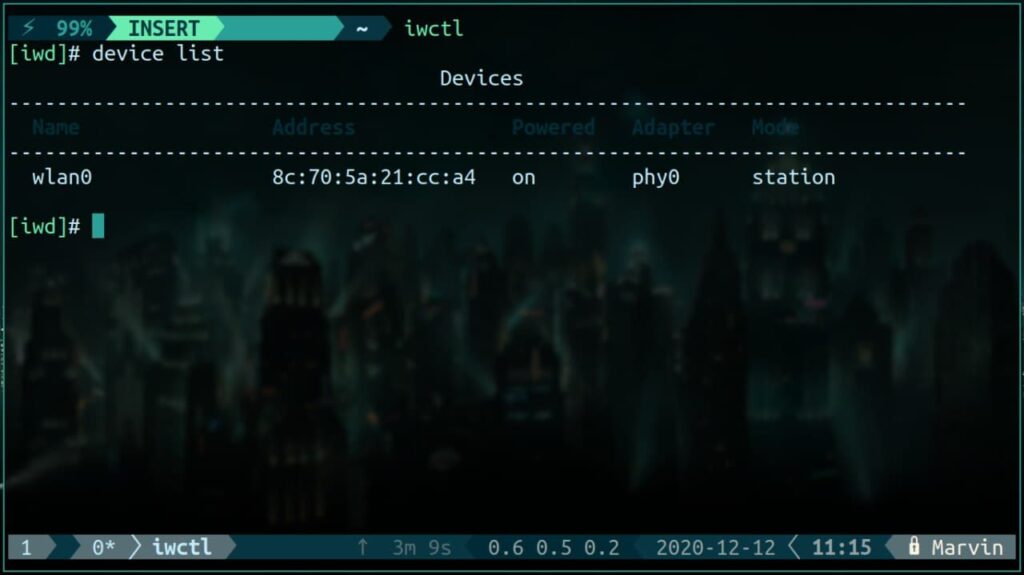
Per ottenere l’elenco delle reti Wi-Fi eseguite il comando station wlan0 get-networks. Sostituite wlan0 con il nome del vostro dispositivo.
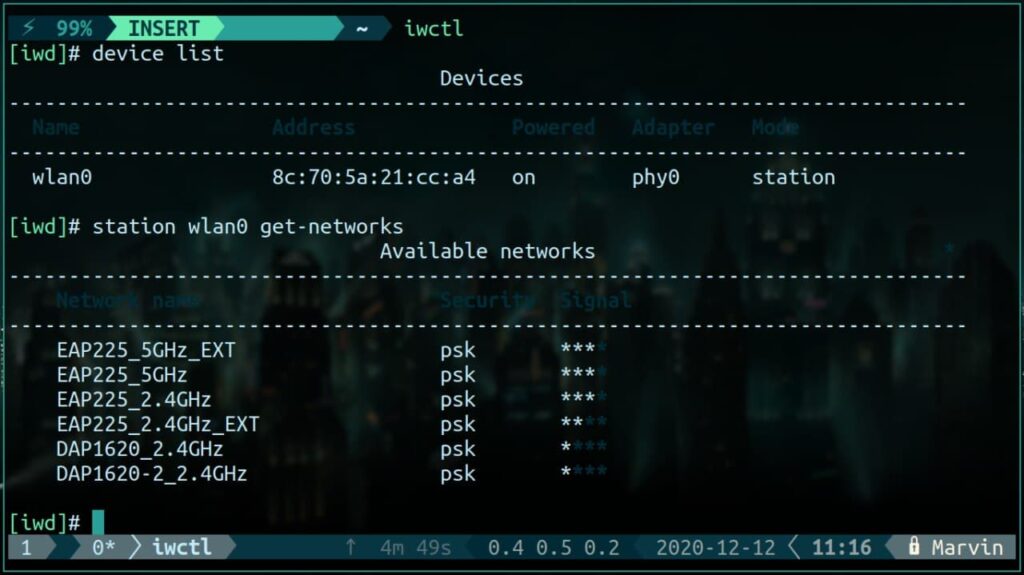
Il comando restituisce l’elenco delle reti Wi-Fi disponibili segnalando anche la tecnica di sicurezza adottata dalla rete e la qualità del segnale. Per connettersi alla rete, è necessario dare station wlan0 connect prendendo il nome del punto di accesso Wi-Fi dal comando “get-networks” lanciato in precedenza. Inserite la password.
Se tutto è andato bene dovreste essere connessi alla rete, potete verificare la connessione dando ping -c 3 google.it oppure con station wlan0 show. Per chiudere iwctl basta dare Ctrl+D. Iwd mantiene il file di configurazione in /var/lib/iwd come file .psk con il nome del punto di accesso. Questo file contiene un file hash generato utilizzando la password e l’SSID della rete Wi-Fi.
 Seguiteci sul nostro canale Telegram, sulla nostra pagina Facebook e su Google News. Nel campo qui sotto è possibile commentare e creare spunti di discussione inerenti le tematiche trattate sul blog.
Seguiteci sul nostro canale Telegram, sulla nostra pagina Facebook e su Google News. Nel campo qui sotto è possibile commentare e creare spunti di discussione inerenti le tematiche trattate sul blog.